Maison >tutoriels informatiques >connaissances en informatique >Call of Duty : Ghosts sur PC ou Xbox reste bloqué sur l'écran de chargement, plante ou se bloque
Call of Duty : Ghosts sur PC ou Xbox reste bloqué sur l'écran de chargement, plante ou se bloque
- WBOYWBOYWBOYWBOYWBOYWBOYWBOYWBOYWBOYWBOYWBOYWBOYWBavant
- 2024-02-19 12:03:151120parcourir
Call of Duty : Ghosts est-il bloqué sur l'écran de démarrage, plante-t-il ou se bloque ? De nombreux joueurs ont signalé que le jeu fonctionnait mal sur leurs appareils. Il continue d'afficher un écran noir vierge au démarrage, se fige au milieu ou plante de manière aléatoire. Ces problèmes ont été signalés sur les consoles PC et Xbox. Si vous faites partie des utilisateurs concernés, cet article vous aidera à résoudre les problèmes de performances dans Call of Duty : Ghosts.
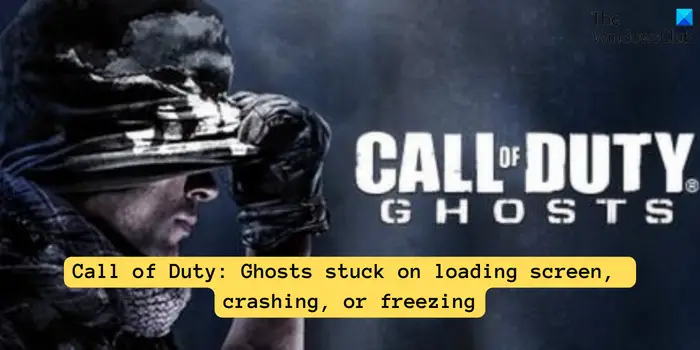
Call of Duty : Ghosts sur PC ou Xbox est bloqué sur l'écran de chargement, plante ou se bloque
Si vous rencontrez des bégaiements sur l'écran de chargement ou si le jeu continue de se bloquer, les solutions suivantes peuvent vous aider à résoudre vos problèmes de Ghost Game.
1] Assurez-vous que votre console ou votre ordinateur répond à la configuration système requise pour Cod Ghost
Avant de démarrer le jeu, assurez-vous de vérifier si votre PC ou votre console Xbox répond à la configuration système minimale requise pour le jeu Cod Ghost. Si la configuration de l'appareil est insuffisante, le jeu peut rencontrer des blocages, des plantages ou des blocages. Pour une expérience de jeu fluide, vous devrez peut-être mettre à niveau votre appareil pour répondre aux exigences de performances du jeu.
PC
- Système d'exploitation : Windows 7/8/10/11 64 bits
- Processeur : Intel® Core™2 Duo E8200 2,66 GHz/AMD Phenom™X3 8750 2,4 GHz ou supérieur
- Mémoire : 6 Go de RAM
- Espace disque dur : 40 Go
- Vidéo : NVIDIA® GeForce® GTS450/ATI® RADEON™ HD 5870 ou supérieur
- Son : carte son compatible DirectX
- DirectX® : DirectX®11
- Internet : fournit une connexion Internet haut débit pour les jeux Steam et multijoueurs en ligne
Xbox 360
- Stockage : Disque dur Xbox 360 ou au moins clé USB 2.0 (formatée pour Xbox), 3 Go d'espace libre
- Sortie vidéo HD : 720p/1080i/1080p
Xbox One
- Stockage : 40 Go disponibles
- Sortie vidéo HD : 1080p
Lire : Correction du bug de développement 11063 dans Call of Duty Modern Warfare.
2] Redémarrez votre console
Si vous rencontrez ces problèmes lors de l'utilisation de votre console de jeu Xbox, vous pouvez essayer de redémarrer l'appareil pour les résoudre. Certains utilisateurs ont confirmé le succès de cette méthode. Tout ce que vous avez à faire est d'appuyer sur le bouton Xbox de votre manette et d'accéder à Profil, Système, Paramètres, Général et Options d'alimentation. Cliquez ensuite sur le bouton « Redémarrer maintenant » pour redémarrer l'appareil. Après le redémarrage, relancez le jeu pour voir si le problème est résolu.
3] Définissez une priorité élevée pour les images fantômes de morue dans le gestionnaire de tâches
Le jeu peut planter ou se bloquer en raison de l'échec de l'obtention des ressources système. Pour éviter de surcharger le CPU, ajustez la priorité des jeux via le Gestionnaire des tâches.
- Tout d’abord, assurez-vous que le jeu fonctionne sur votre ordinateur.
- Ensuite, utilisez le raccourci clavier Ctrl+Shift+Esc pour lancer rapidement le Gestionnaire des tâches.
- Ensuite, recherchez le jeu Call of Duty: Ghosts sous l'onglet Processus et faites un clic droit dessus.
- Maintenant, cliquez sur l'option Aller aux détails dans le menu contextuel.
- Dans l'onglet détails qui apparaît, cliquez avec le bouton droit sur le fichier exécutable du jeu.
- Après cela, accédez à l'option Définir la priorité et sélectionnez Supérieur à la normale ou Élevé.
- Enfin, vérifiez si le problème a été résolu.
Voir : Le pack de contenu n'est plus disponible en COD.
4] Paramètres graphiques inférieurs dans le jeu
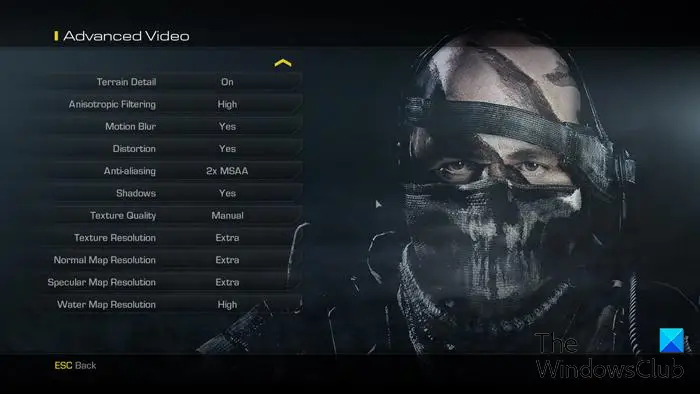
Une autre cause potentielle de crash ou de gel de Cod Ghost pourrait être la configuration graphique plus élevée du jeu. Donc, si ce scénario s'applique, essayez de réduire la configuration de la carte graphique dans le jeu pour résoudre le problème. Voici les étapes pour y parvenir :
- Tout d’abord, lancez le jeu et accédez aux options.
- Maintenant, cliquez sur Options vidéo > Vidéo avancée.
- Ensuite, désactivez la profondeur de champ, la distorsion, le flou de mouvement, les détails du terrain et d'autres fonctionnalités.
- Une fois terminé, vérifiez si le problème a été résolu.
Ce qui précède est le contenu détaillé de. pour plus d'informations, suivez d'autres articles connexes sur le site Web de PHP en chinois!
Articles Liés
Voir plus- Python peut-il être utilisé comme assistant de jeu ?
- Quel logiciel est Xbox Live
- Comment activer l'amélioration de la clarté dans Microsoft Edge pour améliorer les performances des jeux sur le cloud Xbox
- Comment changer le fond d'écran (régulier et personnalisé) sur Xbox Series X et Series S
- Liste des skins du carrousel de boule de cristal 'Call of Duty Mobile'

